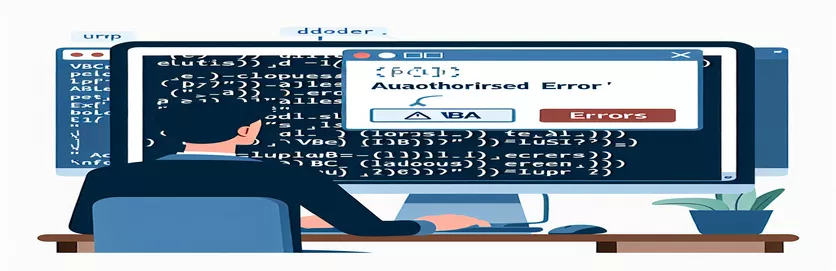Surmonter l'erreur non autorisée VBA pour le téléchargement de fichiers Google Drive
Lors de l'automatisation de tâches dans Excel, son intégration à Google Drive pour télécharger des fichiers peut améliorer considérablement la productivité. Cependant, les utilisateurs rencontrent souvent des problèmes lorsqu'ils tentent d'utiliser VBA à cette fin, notamment en recevant une erreur « Non autorisé » pendant le processus de téléchargement.
Ce problème survient généralement en raison de jetons d'autorisation incorrects ou d'une mauvaise configuration de la demande d'API. Si elle n'est pas correctement résolue, l'erreur « Non autorisé » peut vous empêcher de télécharger correctement des fichiers de votre système local vers Google Drive.
Comprendre les nuances des interactions API, telles que les en-têtes, les jetons et le formatage des fichiers corrects, est essentiel pour résoudre ces erreurs. En ajustant certaines parties de votre code VBA et en garantissant une configuration correcte de l'API, vous pouvez résoudre l'erreur et terminer votre tâche efficacement.
Dans ce guide, nous vous expliquerons comment identifier la cause de l'erreur non autorisée et comment corriger votre code afin que vous puissiez télécharger en toute transparence des fichiers sur Google Drive à l'aide de VBA. Commençons par une approche étape par étape pour dépanner et résoudre ce problème.
| Commande | Exemple d'utilisation |
|---|---|
| MSXML2.ServerXMLHTTP60 | Cet objet est utilisé pour envoyer des requêtes HTTP depuis VBA. Il permet les requêtes HTTP côté serveur, ce qui est crucial lors de la communication avec l'API Google Drive. Dans ce contexte, il gère la requête POST pour télécharger des fichiers. |
| setRequestHeader | Utilisé pour définir les en-têtes HTTP dans la requête. Dans le script, il est essentiel de spécifier le type de contenu envoyé (comme les jetons d'autorisation et le contenu en plusieurs parties). Cela garantit que l’API de Google sait comment gérer les données entrantes. |
| ADODB.Stream | Un objet COM utilisé pour gérer les opérations sur les fichiers binaires dans VBA. Il permet au script de lire le fichier en mode binaire, ce qui est nécessaire pour le télécharger sous forme de données brutes vers l'API. Cette méthode gère efficacement les fichiers volumineux en diffusant du contenu. |
| MediaFileUpload | Il s'agit d'une commande spécifique à Python du client API Google, utilisée pour télécharger des fichiers sur Google Drive. Il gère le contenu binaire du fichier et ses métadonnées, ce qui facilite l'envoi de fichiers dans différents formats comme des PDF ou des images. |
| service_account.Credentials | Utilisé en Python pour authentifier les requêtes API à l'aide d'un compte de service. Cette commande est vitale pour obtenir un accès autorisé à Google Drive sans interaction de l'utilisateur, évitant ainsi le besoin de consentement OAuth manuel. |
| .send | Envoie la requête HTTP préparée au serveur. Dans ce code VBA, la commande « .send » est cruciale pour exécuter le téléchargement du fichier sur Google Drive, transportant à la fois les métadonnées du fichier et son contenu binaire. |
| CreateBoundary | Cette fonction crée dynamiquement une chaîne de limite unique pour le contenu en plusieurs parties. Il est essentiel de séparer les différentes parties du fichier (comme les métadonnées et le contenu du fichier) lors d'une requête HTTP en plusieurs parties. |
| Debug.Print | Une commande spécifique à VBA utilisée à des fins de débogage. Dans le contexte de ce script, il génère la réponse de l'API de Google, aidant à identifier si la requête a réussi ou s'il y a eu une erreur telle qu'une mauvaise requête. |
| service.files().create | Dans le script Python, cette commande interagit avec l'API Google Drive pour créer un nouveau fichier dans le Google Drive de l'utilisateur. Il prend les métadonnées et le contenu du fichier et les envoie sous forme de requête POST à l'API Drive. |
| ADO.Write | Dans VBA, la méthode `ADO.Write` est utilisée pour ajouter du contenu au flux binaire. Ici, il écrit le contenu en plusieurs parties, y compris les métadonnées du fichier et les données binaires, dans le flux avant de l'envoyer via HTTP à Google Drive. |
Comment les scripts VBA gèrent les téléchargements Google Drive et résolvent les erreurs
Dans le script VBA fourni, le but est d'automatiser le téléchargement de fichiers depuis un répertoire local vers Google Drive à l'aide du . La clé de ce processus consiste à construire une requête POST en plusieurs parties pour envoyer le fichier au format binaire avec ses métadonnées. L'utilisation de l'objet `MSXML2.ServerXMLHTTP60` permet au code VBA de communiquer avec les serveurs web, y compris l'API Google Drive. Cet objet est essentiel pour gérer le cycle requête/réponse HTTP, en envoyant le fichier d'une manière que l'API peut comprendre.
L’un des principaux défis rencontrés dans ce processus est l’utilisation correcte de l’autorisation. Le script utilise un jeton « Bearer », qui doit être valide pour que l'API Google Drive accorde l'accès au téléchargement. Ce jeton est transmis dans la méthode `setRequestHeader` pour garantir que la requête est correctement authentifiée. Sans ce jeton ou s'il n'est pas valide, vous recevrez l'erreur « Non autorisé ». Par conséquent, il est essentiel de générer correctement le jeton et de vous assurer qu’il dispose des autorisations de téléchargement requises sur le compte Google Drive.
La gestion du contenu du fichier est réalisée à l'aide de `ADODB.Stream`, qui permet à VBA de lire le fichier au format binaire. Ceci est particulièrement important puisque les fichiers, tels que les PDF, doivent être téléchargés sous forme de données binaires. En chargeant le fichier dans un flux binaire, le code le prépare à la transmission via HTTP. La requête multipart nécessite que les métadonnées du fichier et le contenu binaire soient envoyés dans des sections spécifiques, séparées par un identifiant unique. . La fonction `CreateBoundary` génère dynamiquement cette limite pour structurer correctement la requête.
L'approche Python proposée comme alternative utilise le et la méthode d'authentification « service_account.Credentials », la rendant plus adaptée aux cas d'utilisation modernes impliquant des systèmes et des serveurs automatisés. Cette méthode simplifie la gestion des jetons et réduit le risque d'erreurs telles que « Non autorisé » en gérant automatiquement l'authentification OAuth 2.0. Les deux solutions sont robustes mais nécessitent une configuration minutieuse des informations d'identification API et une gestion correcte des fichiers pour éviter les problèmes courants tels que les erreurs d'autorisation ou les formats de fichiers incorrects.
Téléchargement de fichiers sur Google Drive via VBA - Résoudre l'erreur non autorisée
VBA avec API Google Drive et authentification par jeton
Sub GoogleDriveAPI()Const reqURL As String = "https://www.googleapis.com/upload/drive/v3/files?uploadType=multipart"Const Token As String = "api-token" ' Replace with your actual API tokenDim content() As Byte, fPath As String, FileName As StringDim file_metadata As StringfPath = "D:\" ' Path to the file to be uploadedFileName = "M.pdf" ' The file namefile_metadata = "{'name':'" & FileName & "'}"' Boundary for separating file partsDim Boundary, part As String, ado As ObjectBoundary = CreateBoundary()part = BuildMultipartContent(Boundary, file_metadata, fPath, FileName)' Create HTTP request for Google Drive APIDim req As New MSXML2.XMLHTTP60Set req = New MSXML2.ServerXMLHTTP60With req.Open "POST", reqURL, False.setRequestHeader "Authorization", "Bearer " & Token.setRequestHeader "Content-Type", "multipart/related; boundary=" & Boundary.send ado.ReadEnd WithIf req.Status = 200 ThenDebug.Print req.responseText ' SuccessElseMsgBox req.Status & ": " & req.statusText ' Error handlingEnd IfEnd SubFunction CreateBoundary() As StringDim s As StringDim n As IntegerFor n = 1 To 16s = s & Chr(65 + Int(Rnd * 25))NextCreateBoundary = s & CDbl(Now)End FunctionFunction BuildMultipartContent(Boundary As String, metadata As String, fPath As String, FileName As String) As StringDim part As Stringpart = "--" & Boundary & vbCrLfpart = part & "Content-Type: application/json; charset=UTF-8" & vbCrLf & vbCrLfpart = part & metadata & vbCrLfpart = part & "--" & Boundary & vbCrLfpart = part & "Content-Type: application/pdf" & vbCrLfpart = part & "Content-Transfer-Encoding: binary" & vbCrLf & vbCrLfpart = part & ReadBinaryFile(fPath, FileName) & vbCrLfpart = part & "--" & Boundary & "--"BuildMultipartContent = partEnd FunctionFunction ReadBinaryFile(fPath As String, FileName As String) As StringDim ado As ObjectSet ado = CreateObject("ADODB.Stream")ado.Type = 1 ' Binary modeado.Openado.LoadFromFile fPath & FileNameReadBinaryFile = ado.Readado.CloseEnd Function
Approche alternative : téléchargement de fichiers via l'API Google Drive à l'aide de Python
Python avec l'API Google Drive et OAuth 2.0 pour l'authentification
from google.oauth2 import service_accountfrom googleapiclient.discovery import buildfrom googleapiclient.http import MediaFileUploaddef upload_to_drive():credentials = service_account.Credentials.from_service_account_file('path-to-credentials.json')service = build('drive', 'v3', credentials=credentials)file_metadata = {'name': 'M.pdf'}media = MediaFileUpload('D:/M.pdf', mimetype='application/pdf')file = service.files().create(body=file_metadata, media_body=media, fields='id').execute()print('File ID: %s' % file.get('id'))if __name__ == '__main__':upload_to_drive()
Aborder l'importance d'une autorisation appropriée dans les téléchargements VBA Google Drive
L'un des éléments clés lorsque vous travaillez avec l'API Google Drive dans VBA est de garantir que le processus d'autorisation correct est suivi. Google Drive nécessite OAuth 2.0 pour un accès sécurisé, ce qui signifie que le simple fait de transmettre un jeton API ne suffit pas s'il ne dispose pas des autorisations nécessaires. Le jeton API utilisé doit avoir les étendues requises pour télécharger des fichiers, et s'il est expiré ou invalide, vous rencontrerez une erreur « Non autorisé ». L'actualisation périodique du jeton et la confirmation des autorisations correctes peuvent éviter ces problèmes.
Un autre aspect essentiel à prendre en compte est la manière dont les données en plusieurs parties sont traitées lors du téléchargement du fichier. Dans ce processus, la construction du formulaire en plusieurs parties est essentielle, car elle sépare les métadonnées du fichier et le contenu réel du fichier. La chaîne de délimitation, générée dynamiquement, agit comme un délimiteur pour différencier ces parties. Les données doivent être correctement formatées pour que l'API Google Drive puisse les analyser correctement. Sans cette structure, l'API rejettera la requête, entraînant des erreurs « Bad Request ».
Enfin, la gestion des erreurs dans le script VBA est tout aussi importante. Lors du téléchargement de fichiers, des problèmes inattendus peuvent survenir, tels que des problèmes de connectivité réseau ou des chemins de fichiers incorrects. Implémentation de routines de vérification des erreurs et de mécanismes de débogage tels que permet aux développeurs d'identifier rapidement la source des erreurs. En fournissant des commentaires clairs en cas d'échec du téléchargement, le dépannage devient plus efficace, rendant le processus plus fluide et plus fiable pour les futurs téléchargements de fichiers.
- Comment résoudre l'erreur « Non autorisé » dans mon script VBA ?
- Assurez-vous que le jeton API que vous utilisez dispose des autorisations appropriées et n'a pas expiré. Vous pouvez actualiser le jeton ou utiliser le flux pour en générer un nouveau.
- Quel est le but de la limite dans la requête multipart ?
- La limite est une chaîne unique qui sépare les différentes parties des données en plusieurs parties. Cela aide l'API à faire la différence entre les métadonnées et le contenu du fichier lors de l'utilisation demandes.
- Pourquoi mon fichier ne se télécharge-t-il pas correctement ?
- Cela peut être dû à un formatage incorrect des données en plusieurs parties ou à un chemin de fichier non valide. Utiliser pour lire le fichier au format binaire et s'assurer que le chemin est correct.
- Comment puis-je vérifier la réponse de l'API Google Drive ?
- Vous pouvez utiliser pour afficher la réponse du serveur dans la fenêtre immédiate de l'éditeur VBA. Cela aide à comprendre si la demande a abouti ou s'il y a eu une erreur.
- Quelles sont les erreurs courantes lors du téléchargement de fichiers sur Google Drive à l’aide de VBA ?
- Certaines erreurs courantes incluent l'utilisation d'un jeton API expiré, un formatage incorrect de la requête HTTP ou l'absence des éléments nécessaires. en-têtes.
En conclusion, réussir à télécharger des fichiers d'Excel vers Google Drive via VBA nécessite une attention particulière à l'authentification et au formatage. L'utilisation d'un jeton précis et de paramètres d'API corrects est cruciale pour éviter les erreurs courantes telles que « Non autorisé ».
De plus, garantir la construction correcte des requêtes en plusieurs parties et gérer efficacement les données des fichiers binaires rendra le processus fluide et sans erreur. Avec la bonne approche et les bonnes techniques de gestion des erreurs, ces tâches peuvent être automatisées de manière transparente dans Excel.
- Cette source fournit des informations détaillées sur l'intégration de l'API Google Drive avec VBA, y compris la gestion des téléchargements de fichiers : Documentation de l'API Google Drive .
- Cette discussion sur le forum a permis de résoudre les problèmes courants rencontrés lors de l'utilisation de VBA pour télécharger des fichiers sur Google Drive, notamment les erreurs d'autorisation de jeton : Stack Overflow - Téléchargement Google Drive avec VBA .
- Pour comprendre OAuth 2.0 dans le contexte des téléchargements de fichiers et de l'API Google : Documentation d'autorisation OAuth 2.0 .